Spørgsmål
Problem: Sådan repareres KB5014697, der ikke kan installeres i Windows?
Hej. Jeg forsøgte at installere KB5014697-opdateringen flere gange på min Windows 11-pc, men den mislykkes hver gang. Hvad skal jeg gøre?
Løst svar
Windows 11 blev udgivet i slutningen af 2021 af Microsoft. Mange mennesker skyndte sig at prøve det. Men folk blev mødt med en række fejl, fejl og fejl. Vi har tidligere skrevet om problemer, som f.eks 100% diskbrug, Windows Defender åbner ikke, lang lydforsinkelse, og mange andre.
For nylig løb brugere ind i problemer, da de forsøgte at installere den seneste Windows 11-opdatering KB5014697. Desværre er opdateringsinstallationsproblemer ret almindelige og forekommer på alle versioner af Windows. Nogle mennesker rapporterer at have modtaget 0x800700a1 Fejlkode. Den fulde besked lyder som følger:
Windows Update Standalone Installer
Installationsprogrammet stødte på en fejl: 0x800700a1
Den angivne sti er ugyldig
Der er en række grunde til, at dette kan ske. Oftest kan Windows-opdateringer ikke installeres på grund af funktionsfejl på opdateringskomponenter og -tjenester. Det blev dog konstateret, at denne specifikke fejl kunne opstå på grund af tredjeparts sikkerhedssoftwareinterferens eller Windows-kryptering kaldet BitLocker.[1]
I denne vejledning finder du 6 trin, der kan hjælpe dig med at løse KB5014697, der ikke kan installeres i Windows-problemet. Selvfølgelig kan manuel fejlfinding være en langvarig proces, så du kan prøve at køre en scanning med ReimageMac vaskemaskine X9. Dette vedligeholdelsesværktøj kan rette de fleste systemfejl, BSOD'er,[2] beskadigede filer og registreringsdatabasen[3] problemer. Ellers skal du følge instruktionerne nedenfor.
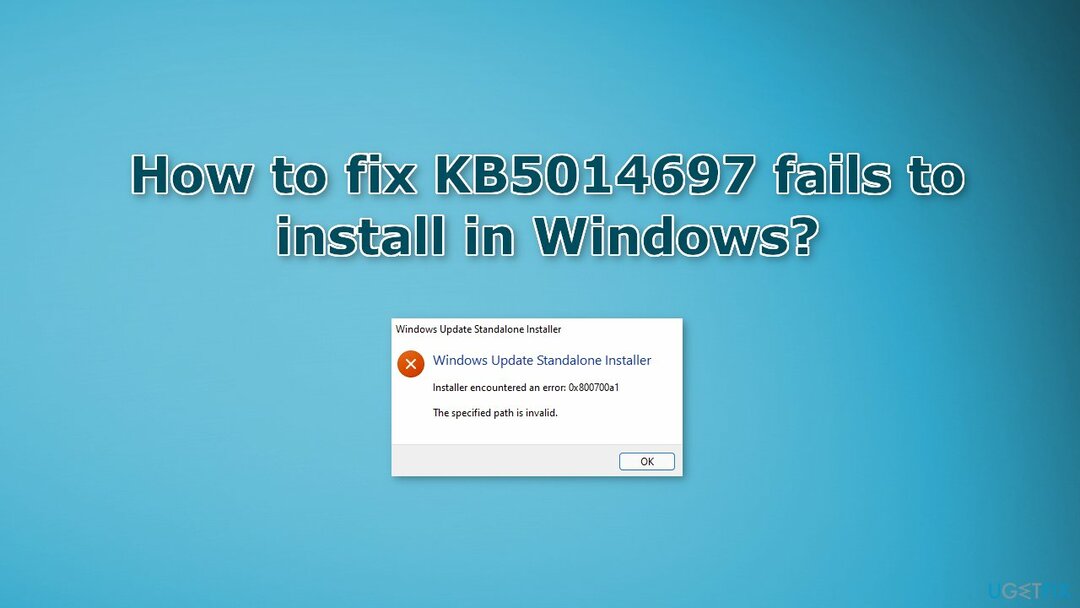
Løsning 1. Kør Windows Update-fejlfinding
For at reparere beskadiget system skal du købe den licenserede version af Reimage Reimage.
- Klik på Windows knappen og vælg Indstillinger
- Vælg System fra venstre rude, rul derefter ned i højre rude, og klik på Fejlfinding
- Klik på Andre fejlfindere
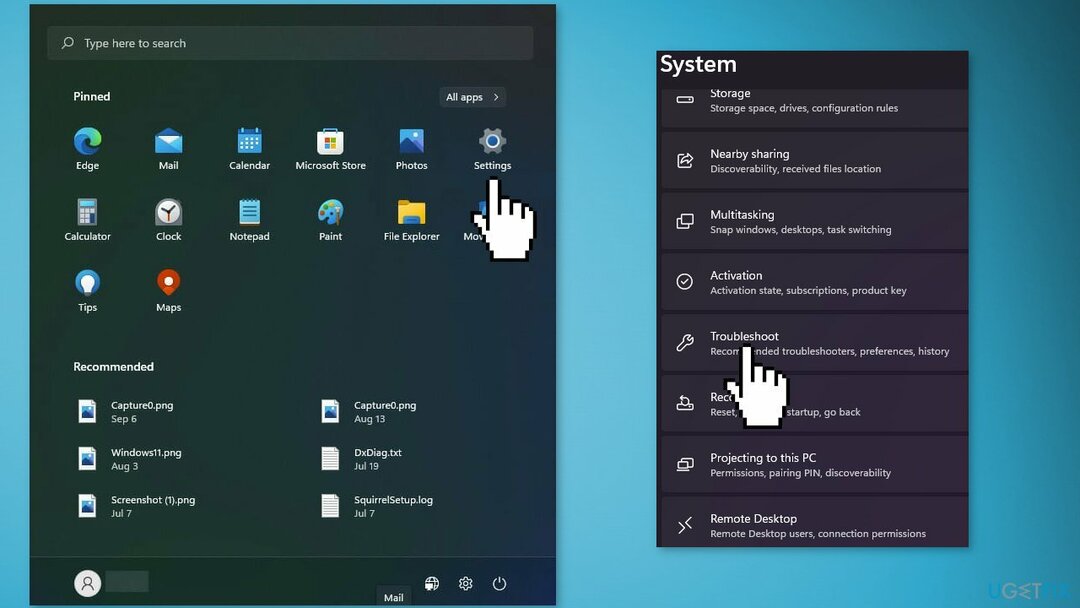
- Find Windows opdatering fejlfinding og tryk på Løb knap
Løsning 2. Genstart Windows Services
For at reparere beskadiget system skal du købe den licenserede version af Reimage Reimage.
- Type tjenester i søgefeltet og start hjælpeprogrammet Services
- Finde Windows opdatering på listen
- Dobbeltklik på den, indstil Opstartstype til Automatisk, og klik ansøge
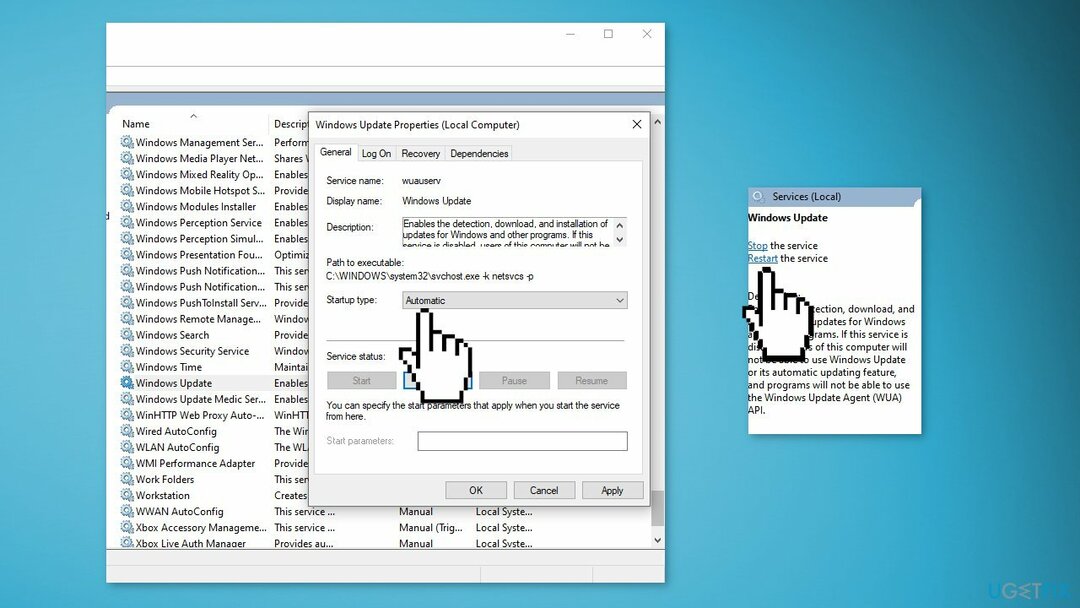
- Klik nu videre Genstart tjenesten
- Gør det samme med Baggrunds Intelligent Transfer Service
Løsning 3. Nulstil Windows Update-komponenter
For at reparere beskadiget system skal du købe den licenserede version af Reimage Reimage.
- Åbn Kommandoprompt som administrator
- Indtast følgende kommandoer en efter en, og tryk på Gå ind efter hver:
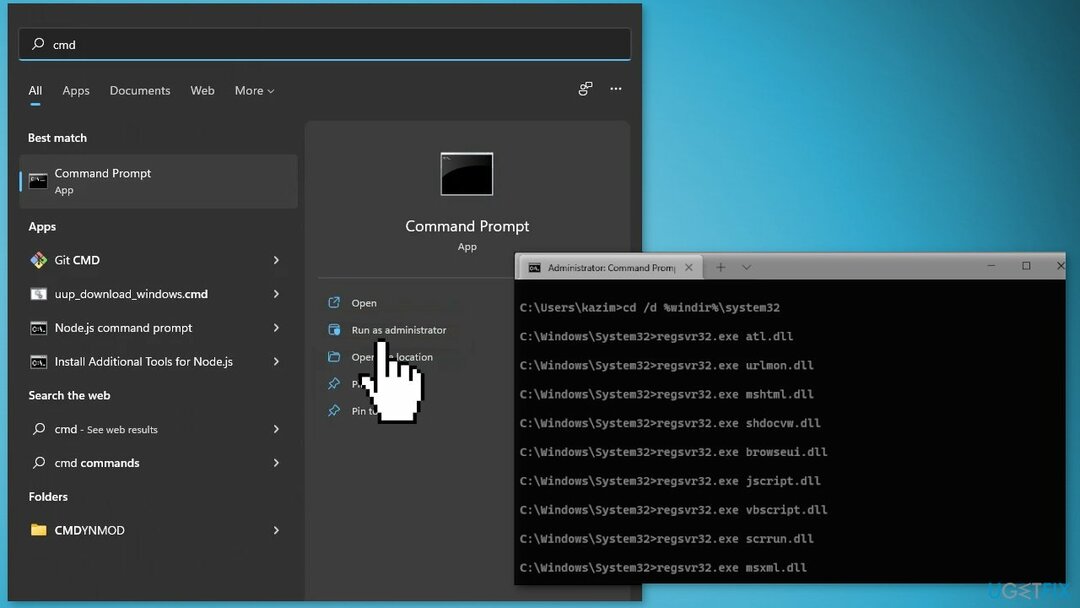
netto stop bits
netstop wuauserv
net stop cryptsvc
Del "%ALLUSERSPROFILE%\Application Data\Microsoft\Network\Downloader\qmgr*.dat"
Ren %Systemroot%\SoftwareDistribution\DataStore DataStore.bak
Ren %Systemroot%\SoftwareDistribution\Download Download.bak
Ren %Systemroot%\System32\catroot2 catroot2.bak
sc.exe sdset bits D:(A;; CCLCSWRPWPDTLOCRRCSY)(A;; CCDCLCSWRPWPDTLOCRSDRCWDWOBA)(A;; CCLCSWLOCRRCAU)(A;; CCLCSWRPWPDTLOCRRCPU)
sc.exe sdset wuauserv D:(A;; CCLCSWRPWPDTLOCRRCSY)(A;; CCDCLCSWRPWPDTLOCRSDRCWDWOBA)(A;; CCLCSWLOCRRCAU)(A;; CCLCSWRPWPDTLOCRRCPU)
cd /d %windir%\system32
regsvr32.exe atl.dll
regsvr32.exe urlmon.dll
regsvr32.exe mshtml.dll
regsvr32.exe shdocvw.dll
regsvr32.exe browseui.dll
regsvr32.exe jscript.dll
regsvr32.exe vbscript.dll
regsvr32.exe scrrun.dll
regsvr32.exe msxml.dll
regsvr32.exe msxml3.dll
regsvr32.exe msxml6.dll
regsvr32.exe actxprxy.dll
regsvr32.exe softpub.dll
regsvr32.exe wintrust.dll
regsvr32.exe dssenh.dll
regsvr32.exe rsaenh.dll
regsvr32.exe gpkcsp.dll
regsvr32.exe sccbase.dll
regsvr32.exe slbcsp.dll
regsvr32.exe cryptdlg.dll
regsvr32.exe oleaut32.dll
regsvr32.exe ole32.dll
regsvr32.exe shell32.dll
regsvr32.exe initpki.dll
regsvr32.exe wuapi.dll
regsvr32.exe wuaueng.dll
regsvr32.exe wuaueng1.dll
regsvr32.exe wucltui.dll
regsvr32.exe wups.dll
regsvr32.exe wups2.dll
regsvr32.exe wuweb.dll
regsvr32.exe qmgr.dll
regsvr32.exe qmgrprxy.dll
regsvr32.exe wucltux.dll
regsvr32.exe muweb.dll
regsvr32.exe wuwebv.dll
netsh winsock nulstilling
netto start bits
netstart wuauserv
net start cryptsvc
- Vent til processen er færdig og genstart din pc
Løsning 4. Brug Microsoft Update Catalog
For at reparere beskadiget system skal du købe den licenserede version af Reimage Reimage.
Når Windows-opdateringer ikke installeres automatisk, kan du altid prøve at gøre det manuelt. Først skal du finde ud af, hvilket KB-nummer der er relevant for dig.
- Højreklik Start knap og vælg Indstillinger
- Gå til Opdatering og sikkerhed
- Find og klik til højre Se opdateringshistorik
- Bemærk fra listen KB nummer der ikke kan installeres med fejlkoden
- Gå til Microsoft Update-katalog side, indtast KB nummer og tryk Søg

- Hent opdateringen og installer den manuelt
Løsning 5. Deaktiver tredjeparts sikkerhedssoftware
For at reparere beskadiget system skal du købe den licenserede version af Reimage Reimage.
Nogle gange kan antivirussoftware fejlagtigt blokere legitime processer. Du bør prøve at deaktivere dit antivirus og prøve at køre opdateringen igen.
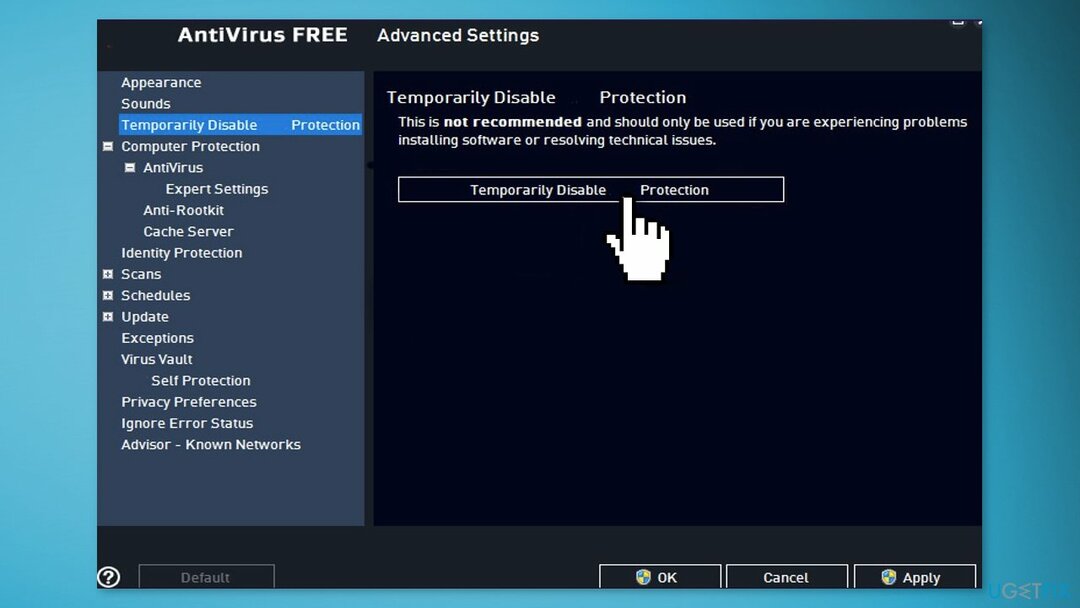
Løsning 6. Suspender BitLocker
For at reparere beskadiget system skal du købe den licenserede version af Reimage Reimage.
- Åben Kontrolpanel, Vælg System og sikkerhed
- Gå til BitLocker Drive Encryption og klik på Suspend beskyttelse
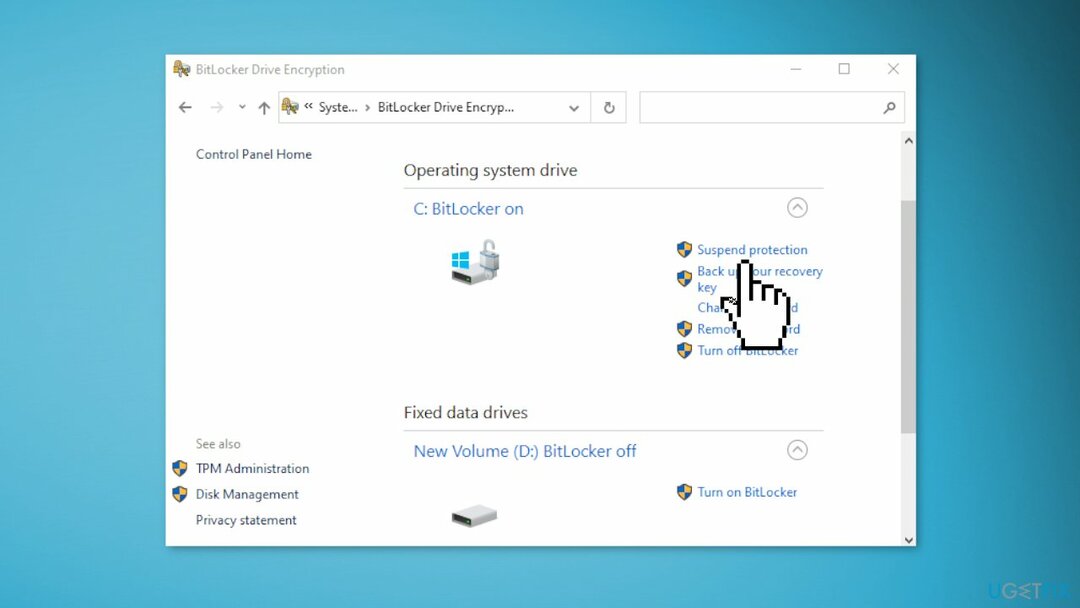
- Vælg Ja
- Prøv at installere opdateringen
Genoptag BitLocker-beskyttelse:
- Åben Kontrolpanel
- Vælg System og sikkerhed > BitLocker Drive Encryption > Genoptag beskyttelse
- Vælg Ja
Hvordan afinstallerer jeg KB5014697-opdateringen?
For at reparere beskadiget system skal du købe den licenserede version af Reimage Reimage.
Hvis installationen af KB5014697 har givet dig problemer, kan du prøve at afinstallere den via dine indstillinger.
- I Indstillinger, fra venstre sidebjælke, vælg Windows opdatering
- På den Windows opdatering side, klik Opdater historik
- Fra Relaterede indstillinger sektion, vælg Afinstaller opdateringer
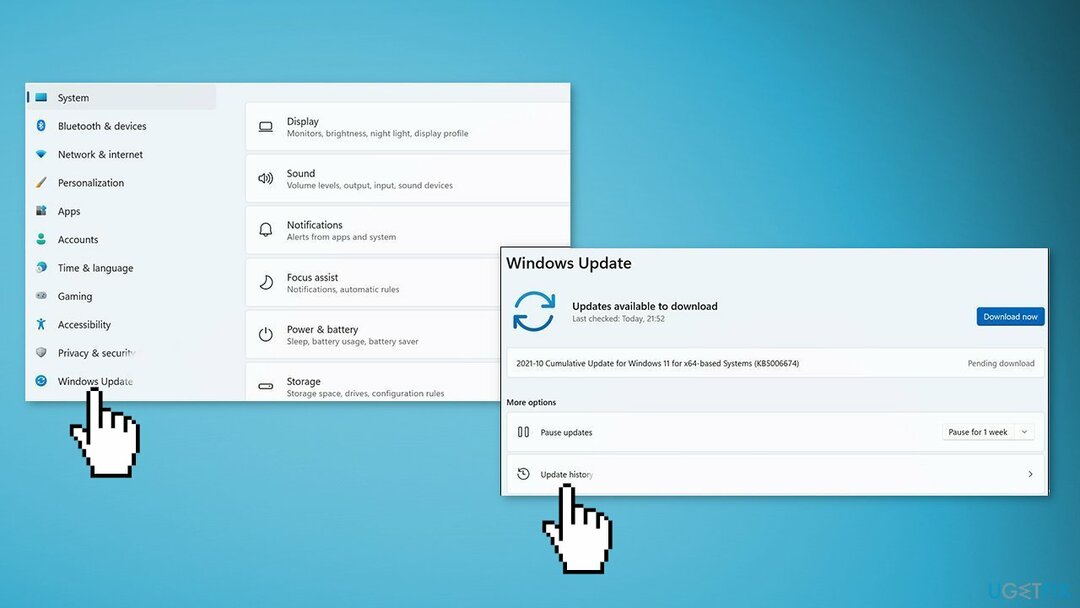
- For at fjerne en opdatering skal du vælge den på listen og derefter klikke Afinstaller
- Klik Ja i prompten for at fortsætte
Reparer dine fejl automatisk
ugetfix.com-teamet forsøger at gøre sit bedste for at hjælpe brugerne med at finde de bedste løsninger til at eliminere deres fejl. Hvis du ikke ønsker at kæmpe med manuelle reparationsteknikker, skal du bruge den automatiske software. Alle anbefalede produkter er testet og godkendt af vores fagfolk. Værktøjer, som du kan bruge til at rette din fejl, er angivet nedenfor:
Tilbud
gør det nu!
Download rettelseLykke
Garanti
gør det nu!
Download rettelseLykke
Garanti
Hvis du ikke kunne rette din fejl ved hjælp af Reimage, skal du kontakte vores supportteam for at få hjælp. Fortæl os venligst alle detaljer, som du mener, vi bør vide om dit problem.
Denne patenterede reparationsproces bruger en database med 25 millioner komponenter, der kan erstatte enhver beskadiget eller manglende fil på brugerens computer.
For at reparere beskadiget system skal du købe den licenserede version af Reimage værktøj til fjernelse af malware.

For at forblive helt anonym og forhindre internetudbyderen og den regeringen fra at spionere på dig, bør du ansætte Privat internetadgang VPN. Det giver dig mulighed for at oprette forbindelse til internettet, mens du er fuldstændig anonym ved at kryptere al information, forhindre trackere, annoncer samt ondsindet indhold. Vigtigst af alt, vil du stoppe de ulovlige overvågningsaktiviteter, som NSA og andre statslige institutioner udfører bag din ryg.
Uforudsete omstændigheder kan opstå når som helst, mens du bruger computeren: den kan slukke på grund af strømafbrydelse, en Blue Screen of Death (BSoD) kan forekomme, eller tilfældige Windows-opdateringer kan maskinen, når du gik væk et par minutter. Som følge heraf kan dit skolearbejde, vigtige dokumenter og andre data gå tabt. Til gendanne mistede filer, du kan bruge Data Recovery Pro – den søger gennem kopier af filer, der stadig er tilgængelige på din harddisk, og henter dem hurtigt.